XserverからCloudflareへのDNS移管方法!高速化とセキュリティ向上を実現
Webサイトのパフォーマンスとセキュリティを向上させたいなら、このサイトでも愛用しているCloudflareのDNSサービスは非常に有効な選択肢です!
Xserverで管理しているドメインをCloudflareに移管する方法を、初心者にもわかりやすく解説します。
なぜCloudflareを使うのか?
CloudflareのDNSサービスには以下のメリットがあります:
- 高速化: CDN機能(Content Delivery Network)により世界中からのアクセスが高速化
- セキュリティ強化: DDoS攻撃やボット攻撃からの保護
- SSL証明書の自動発行: 無料でHTTPS化が可能
- 詳細な分析機能: アクセス解析やセキュリティレポート
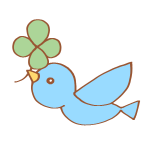
CDNとは「コンテンツ配信ネットワーク」の略で、世界中に分散配置されたサーバー群を使って、ユーザーに最も近い場所からWebコンテンツを配信する仕組みのことなんだよ
事前準備
移管作業を始める前に、以下を準備してください:
- Cloudflareアカウント(無料で作成可能)
- 現在のDNS設定の確認(後述の方法で確認)
- Xserverのサーバーへのアクセス権限
ステップ1: 現在のDNS設定を確認する
移管前に、現在のDNS設定を把握しておくことが重要です。
Xserverサーバーパネルでの確認方法
- Xserverのサーバーアカウントにログイン
- 「ドメイン」→「ドメイン名」を選択
- 対象ドメインの現在の設定をメモまたはスクリーンショット(バックアップ)
※エックスサーバーでのドメイン管理は個人の設定方法により異なります。

ステップ2: Cloudflareにサイトを追加
2-1. サイトの追加
- Cloudflareにログイン
- 「Add a Site」または「サイトを追加」をクリック
- ドメイン名を入力(例:example.com)
- 「Add Site」をクリック
2-2. プランの選択
初回利用の場合は「Free」プランで十分です。必要に応じて後からアップグレード可能です。
2-3. DNS設定のスキャン
Cloudflareが自動的に既存のDNSレコードをスキャンし、検出されたレコードが一覧表示されます。
ステップ3: DNSレコードの設定
必須レコードの確認と追加
以下の主要レコードが正しく設定されているか確認してください:
Aレコード(Webサイト用)
Type: A
Name: @
Content: XserverのIPアドレス
Proxy status: Proxied(オレンジ色のクラウドマーク)
Type: A
Name: www
Content: XserverのIPアドレス
Proxy status: Proxied
MXレコード(メール用)
Xserverのメール機能を使用している場合:
Type: MX
Name: @
Content: sv○○○.xserver.jp(Xserverのメールサーバー)
Priority: 10
CNAMEレコード(サブドメイン用)
サブドメインを使用している場合:
Type: CNAME
Name: blog(例)
Content: yourdomain.com
Proxy status: Proxied
XserverのIPアドレスを確認する方法
IPアドレスが不明な場合:
- Xserverサーバーパネル「サーバー情報」で確認
- または以下のコマンドで確認:
ping yourdomain.com
レコードの追加方法
- 「DNS」タブを選択
- 「Add record」をクリック
- Type、Name、Contentを入力
- 「Save」をクリック
ステップ4: ネームサーバーの変更
Cloudflareのネームサーバー情報を確認
- Cloudflareの「Overview」タブを確認
- 以下のようなネームサーバーが表示されます:
ns1.cloudflare.com
ns2.cloudflare.comXserverでのネームサーバー変更
- Xserverサーバーアカウントにログイン
- 「ドメイン」→「ネームサーバー設定」を選択
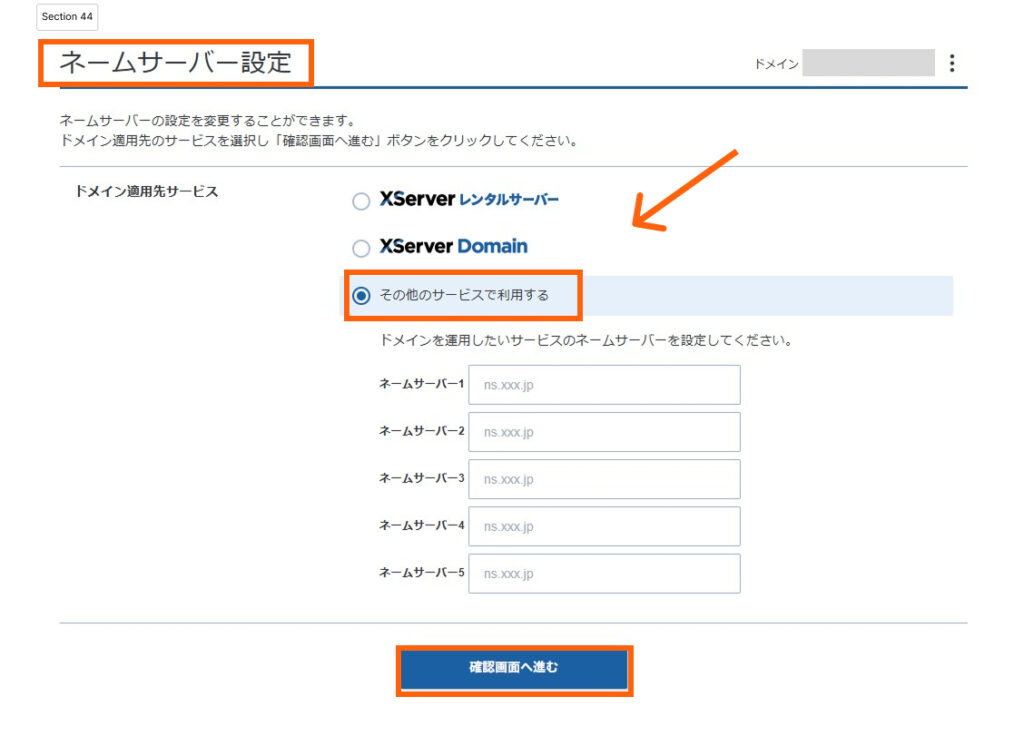
- 対象ドメインの「変更」をクリック
- 「その他のサービスで利用する」を選択
- Cloudflareのネームサーバーを入力:
- ネームサーバー1:
ns1.cloudflare.com - ネームサーバー2:
ns2.cloudflare.com
- ネームサーバー1:
- 「ネームサーバーの変更(確定)」をクリック
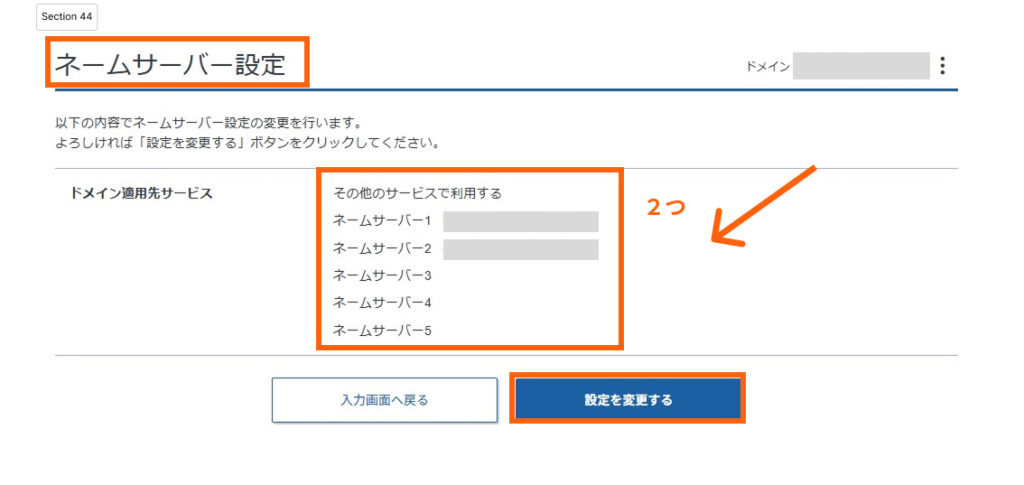
ステップ5: 設定の確認と最適化
DNS設定の反映確認
ネームサーバー変更後、完全な反映まで24-48時間かかります。以下の方法で確認できます:
# ネームサーバーの確認
dig yourdomain.com NS
# Cloudflareを経由しているかの確認
dig yourdomain.com A
Cloudflareの基本設定
DNS移管完了後、以下の設定を確認・調整してください:
SSL/TLS設定
- 「SSL/TLS」タブを選択
- 暗号化モードを「Flexible」または「Full」に設定
- 「Always Use HTTPS」を有効化
セキュリティ設定
- 「Security」タブでセキュリティレベルを調整
- 「Under Attack Mode」は必要時のみ使用
キャッシュ設定
- 「Caching」タブでキャッシュレベルを設定
- 「Browser Cache TTL」を適切に設定
ここまでお疲れさまでした!
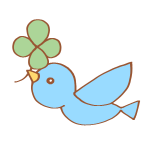
よくある問題と対処法
メールが受信できない
- MXレコードが正しく設定されているか確認
- Priority値が適切か確認
- Proxy StatusをDNS onlyに変更
サイトが表示されない
- Aレコードのコンテンツ(IPアドレス)が正しいか確認
- Proxy Statusの設定を確認
- DNSの反映待ち(最大48時間)
特定のサブドメインが機能しない
- 必要なCNAMEまたはAレコードが追加されているか確認
- ワイルドカード(*)レコードの設定を検討
確認用コマンド
# DNS反映状況の確認
nslookup yourdomain.com 8.8.8.8
# Cloudflareを経由しているかの確認
curl -I https://yourdomain.com | grep -i server
# メール設定の確認
dig yourdomain.com MX
移管後の監視とメンテナンス
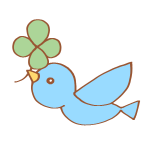
定期的な確認事項
- Analyticsでトラフィック状況を監視
- Security Eventsでセキュリティ状況を確認
- Speedでパフォーマンスを測定
- SSL証明書の有効期限(自動更新されるが念のため)
まとめ
XserverからCloudflareへのDNS移管は、正しい手順を踏めば比較的簡単に実行できます。移管により、サイトの高速化、セキュリティ強化、そして詳細な分析機能を無料で利用できるようになります。
重要なポイントは以下の通りです:
- 事前に現在のDNS設定を必ず確認する
- 移管後はメール機能の動作を必ず確認する
- DNS反映には時間がかかることを考慮する
- 移管後も定期的な監視とメンテナンスを行う

初回設定に不安がある場合は、まずテスト用のサブドメインで試してみることをおすすめします。
Cloudflareの豊富な機能を活用して、より良いWebサイト運営を実現しましょう♪

この記事が役に立ったら、ぜひ他の方にもシェアしてください。質問や不明点があれば、コメント欄でお気軽にお尋ねください。

テスト